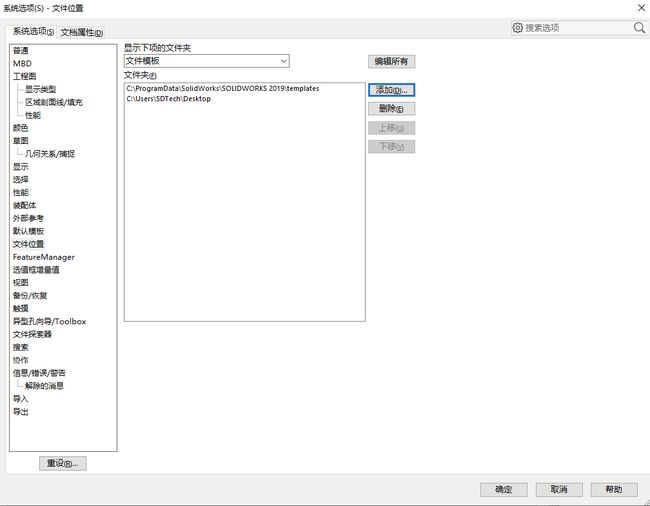如何在 SOLIDWORKS中创建零件模板 硕迪科技
作为一款多功能且可大量定制的 3D CAD 软件,SOLIDWORKS模板可以通过自定义属性包含大量数据。可以通过为SOLIDWORKS零件、装配体和工程图创建模板来利用这些模板。
与其他一些CAD软件不同,SOLIDWORKS不限制您可以创建的模板数量 - 您可以根据需要创建任意数量的零件、装配体和工程图模板。创建模板很简单,但一个好的模板的关键是它将为您提升工作的效率。
接下来我们看看如何在SOLIDWORKS中创建零件模板并利用其智能性节省时间!
创建一个新的零件文件并前往文件属性,如果我们需要构建一个模板,该模板将包含部件描述并自动填充以下属性:
• 零件号(零件文件名)
• 材料
• 重量
除了自定义属性外,特征、草图和参考几何图形也可以保存到零件模板中。如果您只是制作一个通用模板,请确保您有一个空的特征树。
如果您对毛坯块进行改变或零件之间存在共同特征,则可以对它们进行建模并将它们保存到模板中。
1、如何在 SOLIDWORKS 中添加自定义属性
在“自定义”菜单中,单击“属性名称”下的单元格,然后下拉属性列表。您可以从列表中选择任何属性。
从列表中选择Description,将该值留空,以便工程师可以为每个零件输入该值,也可以由 SOLIDWORKS PDM 数据卡输入该值。
接下来将添加材料属性。从“属性名称”下拉列表中选择“Material”。
某些属性具有与其关联的描述数据,比如“材质”。可以从“数值/文字表达”字段中的下拉列表中查看这些内容。
通过下拉菜单将值与零件材料链接后,意味着即使修改了零件的材料,零件的材料也会在此处更新。同样,添加新的属性名称Weight,并通过从“值/文字表达”的列表中选择“质量”将其链接到零件的质量。修改零件后,将在右侧列中显示更新的值。要添加 PartNo,请从下拉列表中选择它,然后在“值/文本表达式”字段中键入 $PRP:"SW-File Name",这将使用打开部件的文件名填充值。
2、为什么要使用自定义属性?
自定义属性是SOLIDWORKS中非常有用的功能之一,因为其他SOLIDWORKS文件可以自动读取这些属性。
例如,工程图的标题栏可以具有查找“材质”属性的空文本字段。因此,当您插入工程视图时,标题栏会自动填充材质信息。
材料明细表还可以从装配体中使用的各个零件中读取这些属性。通过将自定义属性构建到模板中,您可以为自己和其他设计人员节省大量时间。
3、如何将文档属性保存到 SOLIDWORKS 模板
文档属性信息也将保存于模板之中。
在“选项”>“文档属性”下进行的任何设置都将保存到模板中,比如长度单位可以设置为mm并保存于模板。
如果需要,我们还可以更改SOLIDWORKS背景并在这些设置中设置默认视图位置。
4、如何保存 SOLIDWORKS 零件模板
准备就绪后,使用“另存为”将空零件另存为零件模板(.prtdot 文件)。
在另存为窗口中,将“保存类型”更改为“PartTemplate(*.prtdot)”。保存位置将自动切换到默认的模板保存目录。
重要提示:建议在自定义模板的默认模板位置之外创建一个新文件夹,这将防止在升级、卸载或重新安装软件时丢失任何自定义模板!
将零件模板保存在新文件夹中。如果您使用的是 SOLIDWORKS PDM ,请确保在共享库中创建此文件夹。
5、如何更改默认 SOLIDWORKS 模板位置
在“系统选项”>>“文件位置”下,从窗口顶部的下拉列表中选择“文件模板”。
单击右侧的“添加”按钮,然后选择要保存模板的文件夹,然后单击底部的“确定”。
无需将此文件夹添加到任何搜索路径,在出现提示时单击“否”。
下次创建新部件时,单击左下角的“高级”按钮以访问自定义模板。